- Muallif Jason Gerald [email protected].
- Public 2023-12-16 11:45.
- Oxirgi o'zgartirilgan 2025-01-23 12:51.
Bu wikiHow sizga kompyuteringiz, telefoningiz yoki planshetingizdagi asosiy veb -brauzerni xohlaganingizga o'zgartirishni o'rgatadi. Siz har qanday operatsion tizim yoki platformada, shu jumladan iPhone yoki iPad -da asosiy veb -brauzerni o'zgartirishingiz mumkin. Biroq, sozlash menyusida brauzer varianti sifatida ko'rishdan oldin kerakli yangi veb -brauzerni (masalan, Firefox yoki Chrome) o'rnatishingiz kerak bo'ladi.
Qadam
5 -usul 1: Windows -da
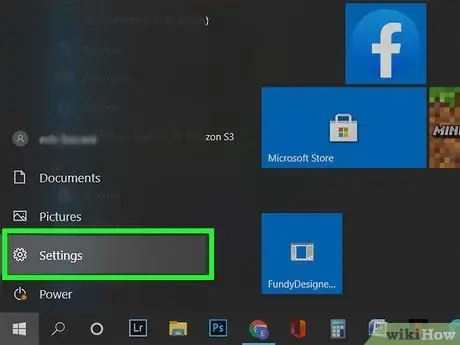
Qadam 1. Windows sozlamalari menyusini oching ("Windows sozlamalari")
Siz tugmani bosish orqali ushbu menyuga kirishingiz mumkin Windows + “ i"Tugmachasini bosing yoki Windows" Ishga tushirish "menyusidagi tishli belgini bosing.
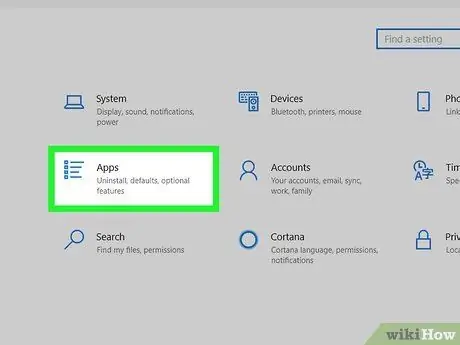
Qadam 2. bosing Ilovalar
Bu parametr o'qlar ro'yxati belgisi bilan ko'rsatiladi.
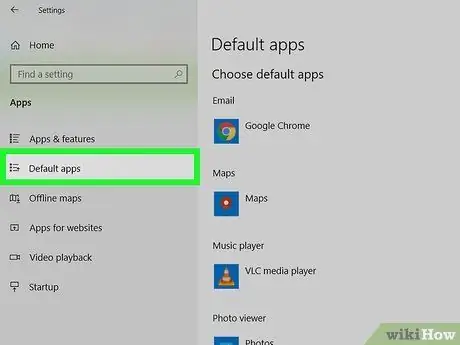
Qadam 3. Standart ilovalarni bosing
Bu parametr chap panelda joylashgan.
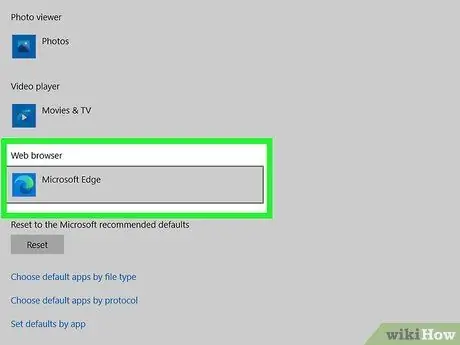
Qadam 4. Hozirda faol bo'lgan asosiy veb -brauzerni bosing
"Ilovani tanlang" oynasi ochiladi va kompyuterda o'rnatilgan dasturlar ro'yxati ko'rsatiladi. Siz ushbu ro'yxatda o'rnatilgan yangi veb -brauzerlarni ko'rishingiz mumkin.
Agar siz yangi brauzer o'rnatmagan bo'lsangiz, brauzerning asosiy sahifasiga o'ting va brauzerni o'rnatish faylini yuklab oling
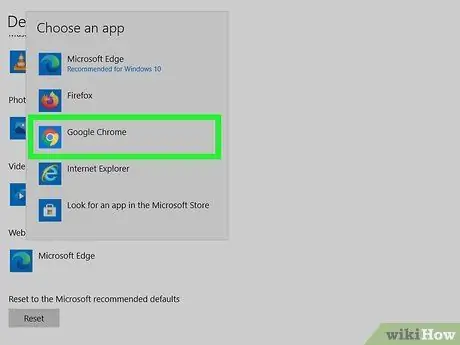
Qadam 5. Asosiy brauzer sifatida o'rnatmoqchi bo'lgan brauzerni bosing
Boshqa variantni bosgandan so'ng, kompyuteringizning asosiy veb -brauzer sozlamalari yangilanadi. Yangi veb -brauzer endi brauzer yoki Internet bilan bog'liq barcha kengaytmalarni, havolalarni va yorliqlarni ochish uchun o'rnatildi.
5 -dan 2 -usul: MacOS -da
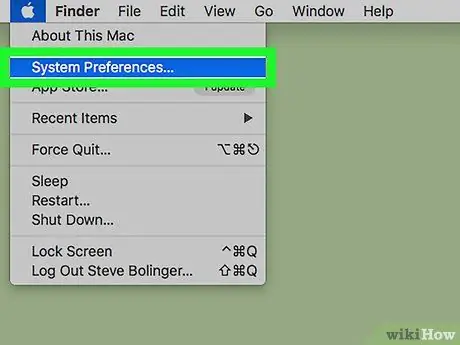
Qadam 1. Tizim sozlamalarini oching
Unga kirish uchun ekranning yuqori chap burchagidagi Apple menyusini bosing va " Tizim sozlamalari "Menyusida.
Agar siz foydalanmoqchi bo'lgan brauzer kompyuteringizda bo'lmasa, davom etishdan oldin uni o'rnatishingiz kerak bo'ladi
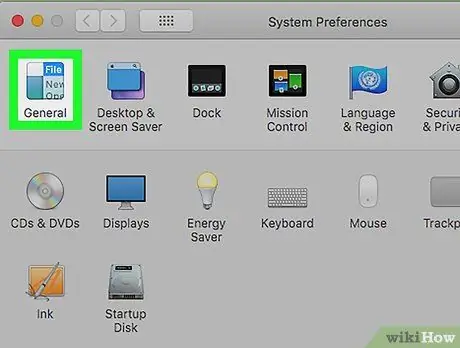
Qadam 2. Umumiy bosing
Umumiy tizim variantlari ro'yxati ko'rsatiladi.
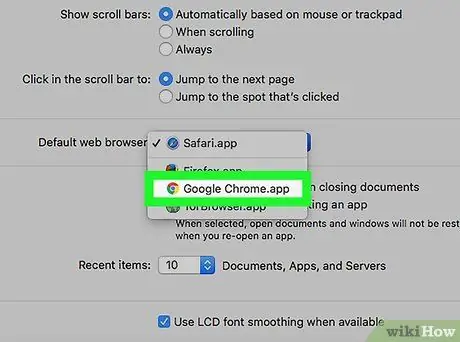
Qadam 3. "Standart veb -brauzer" menyusidan veb -brauzerni tanlang
Tanlanganidan so'ng, brauzer kompyuterda barcha veb-havolalar, yorliqlar va brauzer bilan bog'liq kengaytmalarni yaratadigan qilib o'rnatiladi.
5 -ning 3 -usuli: Android qurilmalarida
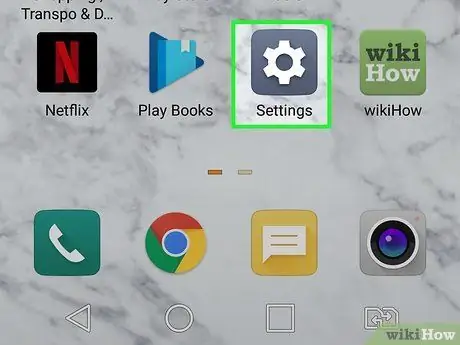
Qadam 1. Qurilma sozlamalari menyusini oching ("Sozlamalar")
Siz menyuga qurilmangiz ilovalari ro'yxatidagi tishli belgini bosish yoki asosiy ekranning yuqori qismini pastga suring va ekranning o'ng yuqori burchagidagi tishli belgini tanlash orqali kirishingiz mumkin.
Agar siz foydalanmoqchi bo'lgan brauzerni o'rnatmagan bo'lsangiz, davom etishdan oldin uni Play do'konidan o'rnating
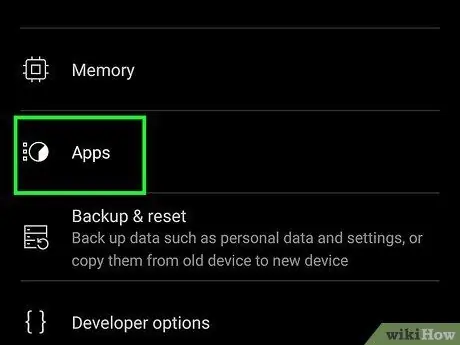
Qadam 2. Ilovalar -ni tanlang yoki Ilovalar va bildirishnomalar.
Bu variantning nomi operatsion tizim yoki qurilma versiyasiga qarab farq qilishi mumkin, lekin odatda har doim "Ilovalar" yoki "Ilovalar" so'zlari bo'ladi.
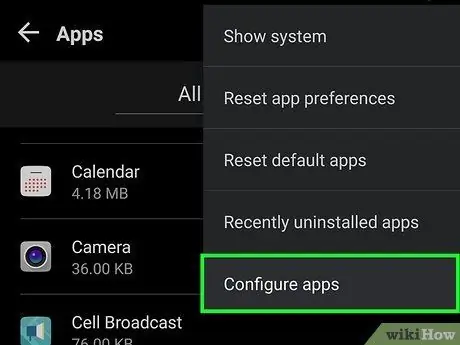
Qadam 3. Standart ilovalarni tanlang yoki Standart ilovalar.
Agar siz bu variantni ko'rmasangiz, "ni bosing. Oldinga "birinchi.
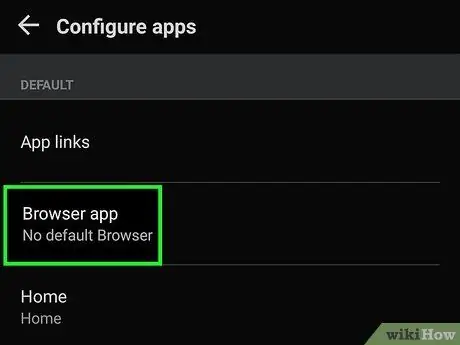
Qadam 4. Brauzer ilovasini tanlang
Qurilmangizda asosiy veb -brauzer sifatida foydalanishingiz mumkin bo'lgan barcha ilovalar ro'yxati ko'rsatiladi.
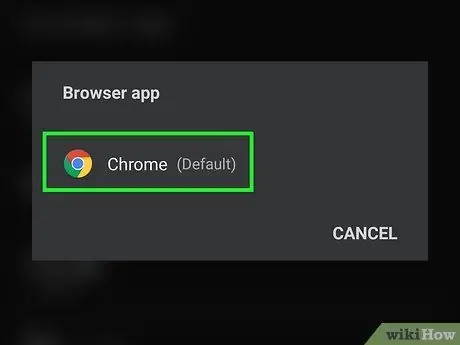
Qadam 5. Kerakli brauzerni tanlang
Shundan so'ng, brauzer Android qurilmasidagi asosiy veb -brauzer sifatida o'rnatiladi.
5 -ning 4 -usuli: iPhone yoki iPad -da
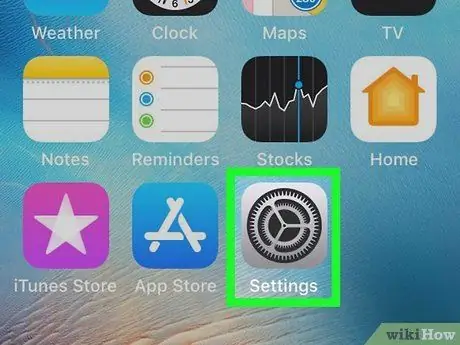
Qadam 1. iPhone yoki iPad sozlamalari menyusini oching ("Sozlamalar")
Bu menyu asosiy ekrandagi tishli belgi yoki dasturlar kutubxonasidagi "Utilitalar" jildida ko'rsatiladi.
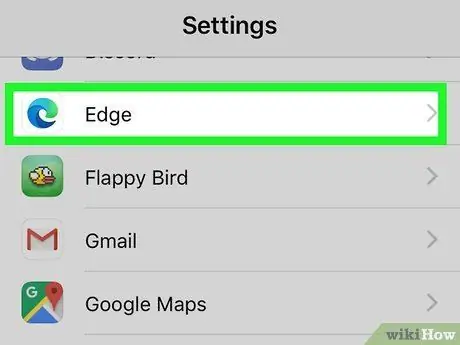
Qadam 2. Pastga siljiting va ishlatmoqchi bo'lgan brauzerni tanlang
App Store -dan kerakli brauzer o'rnatilgan bo'lsa, uni ilovalar ro'yxatida ko'rishingiz mumkin.
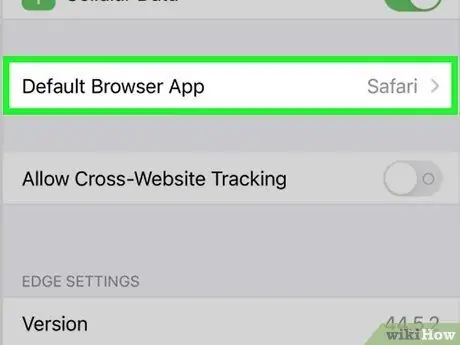
Qadam 3. Standart Brauzer ilovasini bosing
Asosiy brauzer sifatida foydalanishingiz mumkin bo'lgan ilovalar ro'yxati yuklanadi.
Agar siz bu variantni ko'rmasangiz, siz qurilmaning asosiy veb -brauzeri sifatida o'rnatib bo'lmaydigan ilovani tanlaysiz. Shuningdek, siz iPhone yoki iPad operatsion tizimini iOS -ning so'nggi versiyasiga yangilashingiz kerak bo'lishi mumkin
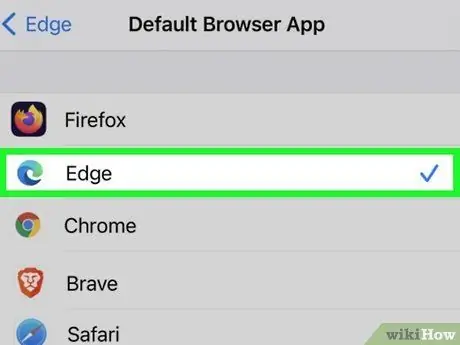
Qadam 4. Asosiy brauzer sifatida foydalanmoqchi bo'lgan ilovaga teging
Tanlangan veb -brauzer iPhone yoki iPad -dagi asosiy brauzer sifatida o'rnatiladi.
5 -usul 5: Ubuntu -da
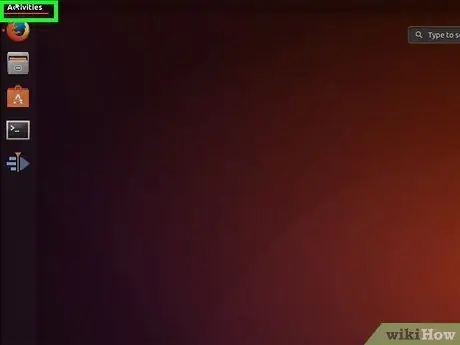
Qadam 1. Ish stolida "Faoliyatlar ko'rinishi" oynasini oching
Siz "" tugmachasini bosib ochishingiz mumkin. Faoliyatlar "Ish stolining yuqori chap burchagida yoki kursorni issiq burchakning yuqori chap burchagiga o'tkazing (agar yoqilgan bo'lsa).

Qadam 2. Standart ilovalarni kiriting
"Faoliyatlar ko'rinishi" oynasida siz qidiruvni amalga oshirish uchun ushbu kalit so'zlarni to'g'ridan -to'g'ri kiritishingiz mumkin.
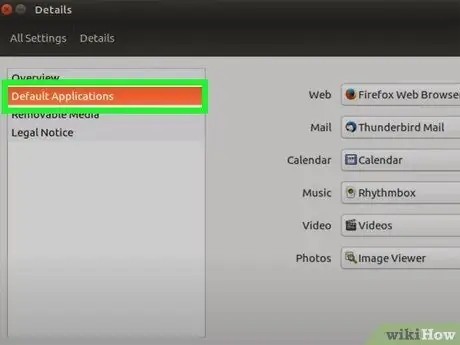
Qadam 3. Qidiruv natijalarida Standart ilovalarni tanlang
Kompyuterning asosiy dasturlari ro'yxati ko'rsatiladi.
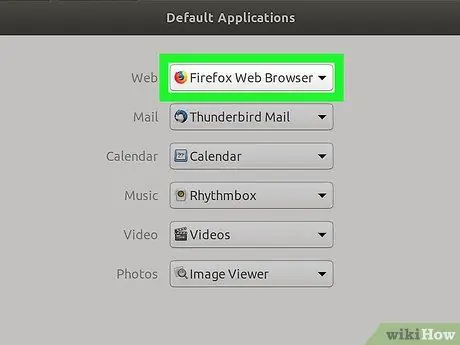
Qadam 4. "Veb" ochiladigan menyuni tanlang
Shundan so'ng, kompyuterda mavjud bo'lgan brauzerlar ro'yxati ko'rsatiladi. Ro'yxatda paydo bo'lishi uchun kompyuteringizga yangi brauzer o'rnatilganligiga ishonch hosil qiling.
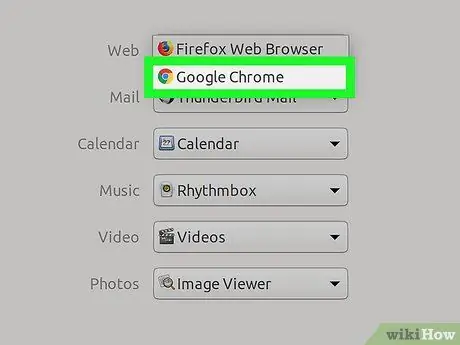
Qadam 5. Foydalanmoqchi bo'lgan brauzerni bosing
Shundan so'ng, yangi sozlamalar avtomatik ravishda saqlanadi. Har safar veb -havolani bosganingizda, u tanlangan brauzerda yuklanadi.






